Cách chụp màn hình iPhone 11 cực NHANH GỌN LẸ
Bạn muốn chụp lại thông tin đang xem để lưu trữ hay gửi cho một người thân. Tuy nhiên bạn lại không biết làm thế nào để có thể chụp màn hình trên iPhone 11. Vì vậy hôm nay chúng tôi cung cấp tới bạn một số thông tin chi tiết về cách chụp màn hình iPhone 11. Hy vọng những thông tin này sẽ giúp ích và hỗ trợ một phần cuộc sống của bạn.
1. Cách chụp màn hình iPhone 11 bằng tổ hợp phím cứng
Để thực hiện cách chụp ảnh màn hình iPhone 11 có 2 cách khác nhau. Một trong những phương pháp được khá nhiều người sử dụng là dùng tổ hợp phím cứng. Và để có thể chụp cần thực hiện theo các bước:
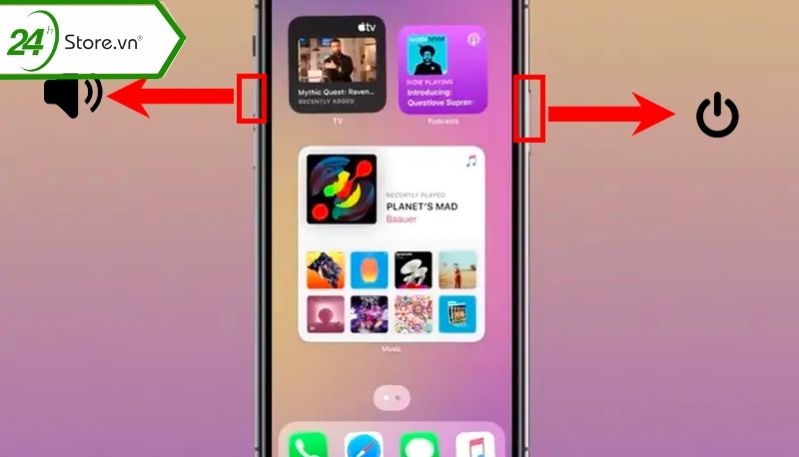
- Bước 1: Mở phần thông tin, nội dung mà bạn muốn chụp lại trên iPhone 11
- Bước 2: Nhấn giữ tổ hợp phím cứng cùng lúc hai nút phím Tăng âm lượng (Volume Up) và nút Side (nút tắt/mở điện thoại).
- Bước 3: Hình ảnh khi chụp sẽ hiện lên góc bên trái màn hình và sau đó sẽ chuyển vào phần hình ảnh.
- Bước 4: Bạn mở biểu tượng hình ảnh trên thiết bị và tìm đến phần bức ảnh vừa chụp.
Cách chụp màn hình iPhone này không chỉ sử dụng cho iPhone 11 mà còn có thể sử dụng đối với cách chụp màn hình iPhone 11 Pro Max và hay phiên bản iPhone 12 Pro. Chỉ với các thao tác đơn giản sẽ giúp bạn sở hữu bức ảnh chụp màn hình nhanh chóng hiệu quả. Ngoài ra, nếu bạn đang muốn sở hữu một chiếc iPhone chất lượng với chi phí tiết kiệm hơn, hãy tham khảo ngay bảng giá iPhone cũ đa dạng tại 24hStore để dễ dàng lựa chọn mẫu máy phù hợp với nhu cầu và túi tiền của mình.
2. Cách chụp màn hình điện thoại iPhone 11 bằng phím Home ảo
Đối với việc chụp màn hình bằng nút Home ảo bạn cần bật trợ năng (AssistiveTouch) khi đó mới có thể thực hiện việc chụp màn hình.
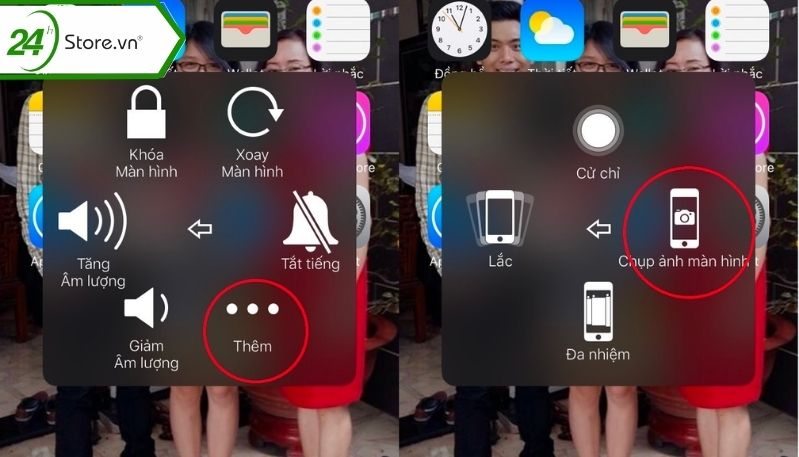
Màn hình iPhone đột nhiên chuyển sang màu đen - trắng khiến bạn không thể trải nghiệm màu sắc chuẩn xác khi quan sát nội dung trên thiết bị. Đừng lo lắng, hãy cùng 24hStore tìm hiểu cách khắc phục qua bài viết 7 cách sửa lỗi màn hình iPhone tự động chuyển sang màu đen - trắng
Cách chụp lại màn hình iPhone 11 cần làm theo hướng dẫn dưới đây:
- Bước 1: Vào Cài đặt chọn mục Trợ năng. Tại vị trí “Thể chất và vận động” chọn Cảm ứng.
- Bước 2: Tiếp theo chọn AssistiveTouch bằng cách gạt nút sang phải để bật.
- Bước 3: Khi hoàn thành việc bật nút Home ảo, vào phần Tùy chỉnh menu điều khiển. Tại đây tiến hành thiết lập chụp màn hình, chọn Tùy chỉnh.
- Bước 4: Thiết lập chụp màn hình bằng nút Home ảo bằng cách chọn Chụp ảnh màn hình ở mục Hệ thống và ấn Xong để hoàn tất.
Tuỳ vào cách cài đặt trợ năng mà cách thực hiện sẽ khác nhau, lúc đó bạn có thể chụp màn hình iPhone bằng cách gõ 2 lần rất đơn giản, và nhiều cách khác.
3. Giải đáp câu hỏi thường gặp khi chụp màn hình iPhone
Trong quá trình cách chụp ảnh full màn hình iPhone 11 nhiều người thường có những thắc mắc nho nhỏ cần được giải đáp. Vì vậy tại bài viết chúng tôi chọn lọc được 2 câu có mà nhiều người thắc mắc nhất. Và sau đây là một số giải đáp mà chúng tôi cung cấp:
Với vô số những tính năng đến từ điên thoại hãng nhà táo thì ngoài cách chụp hình có thể scan tài liệu bằng cách chụp hình dễ dàng, không cần phải đánh từng chữ. tham khảo cách scan trên iPhone tại đây.
3.1. Ảnh chụp màn hình iPhone 11 được lưu ở đâu?
Sau khi thực hiện cách chụp màn hình điện thoại hone 11 Ảnh chụp màn hình sẽ được lưu vào phần ứng dụng Ảnh. Vì vậy để xem lại bạn chỉ cần thực hiện theo các thao tác sau:
- Đầu tiên mở khóa iPhone
- Tiến hành vào ứng dụng Ảnh trong iPhone 11
- Cuộn xuống mục Loại phương tiện trong Album ảnh sẽ thấy mục Ảnh chụp màn hình (Screenshots).
- Bạn kích vào và sẽ tìm được các ảnh chụp màn hình lưu trong Ảnh.

3.2. Có thể chỉnh sửa ảnh chụp màn hình hay không?
Việc chỉnh sửa ảnh chụp màn hình hoàn toàn có khả năng và thực hiện như cách chỉnh sửa như các ảnh khác.
Thông thường hình ảnh màn hình khi chụp xong sẽ hiển thị ngay dưới bên trái góc màn hình iPhone 11. Bạn có thể nhấn vào ảnh đã chụp để trực tiếp chỉnh sửa ảnh. Đối với việc bạn muốn chỉnh sửa hình ảnh sau có thể tìm vào ứng dụng Ảnh của iPhone 11 để chỉnh sửa. Việc chỉnh sửa có thể cắt, thêm chữ, vẽ hoặc chèn icon vào ảnh chụp màn hình tùy theo nhu cầu bạn mong muốn.

Những thông tin về cách chụp màn hình iPhone 11 chúng tôi chắt lọc cũng như tổng hợp được hy vọng đáp ứng được nhu cầu sử dụng của bạn. Bên cạnh đó còn nhiều thông tin thú vị đang chờ bạn khám phá tại địa chỉ website 24hStore. Hãy nhanh tay truy cập để có thêm những thông tin bổ ích nhé!
Mọi thắc mắc về bài viết trên, bạn hãy gọi đến hotline 1900.0351 để được tư vấn chi tiết nhé.
Tham khảo các siêu phẩm đình đám bán chạy nhất nhà "Táo" vừa cập bến tại 24hStore:
- iPhone 16 Series
- Apple iPhone 15
- Điện thoại iPhone 14
- Điện thoại iPhone 12 Series cũ
- Điện thoại iPhone 11 Series
- Điện thoại iPhone máy cũ đẹp






















